YouTube è il sito di condivisione video più famoso al mondo. Anche se questo significa che troverai indubbiamente quasi tutto su YouTube, significa anche che troverai inevitabilmente cose che non vuoi vedere. Poiché YouTube consiglia automaticamente i video in base alla cronologia delle ricerche e ai video che hai visto prima, può iniziare a mostrare annunci e ottenere entrate per se stesso, il che va bene. Tuttavia, preferirei non visualizzare consigli sui canali I Maggio essere interessato a. Quindi, se vuoi impedire che i canali YouTube vengano visualizzati nella tua home page di YouTube, ecco come bloccare un canale YouTube:
Come impedire a un canale YouTube di commentare i tuoi video
Se sei costantemente infastidito da un canale YouTube che pubblica commenti sui tuoi video, puoi bloccarli facilmente. YouTube include una funzione per bloccare un utente o un canale dal commentare i tuoi video, ed è davvero abbastanza semplice.
Nota: Ciò impedisce solo a un canale YouTube (o un utente) di commentare i tuoi video. I loro video potrebbero ancora essere visualizzati nella tua home page.
1. Come bloccare un canale YouTube in Chrome
Per impedire a un canale YouTube (o un utente) di commentare i tuoi video, segui semplicemente i passaggi seguenti:
- In YouTube, cercare il canale (o utente) a cui desideri impedire di commentare i tuoi video. Apri il loro canale, fai clic su "Di", poi fare clic sul pulsante "flag".

- Qui, fai clic su "Blocca utente".
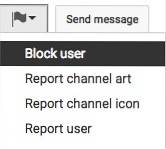
- Nella finestra a comparsa che viene visualizzata, fare clic su "Invia".
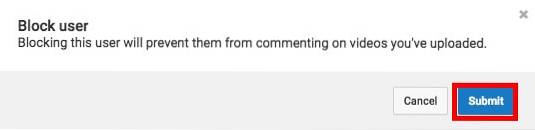
Il canale YouTube (o utente) che hai appena bloccato, non sarà più in grado di commentare i tuoi video. Tuttavia, potresti ancora vedere i loro video nei tuoi consigli. Vediamo come bloccare completamente un canale YouTube, nella prossima sezione.
2. Come bloccare un canale YouTube su dispositivi Android e iOS
L'app YouTube per dispositivi mobili ha anche la possibilità di bloccare un canale YouTube o un utente, in modo che non sia in grado di commentare nessuno dei tuoi video. Ecco come farlo:
- Avvia l'app YouTube per dispositivi mobili e cerca il canale YouTube (o utente) che desideri bloccare. Tocca il loro canale per aprilo nell'app YouTube per dispositivi mobili.
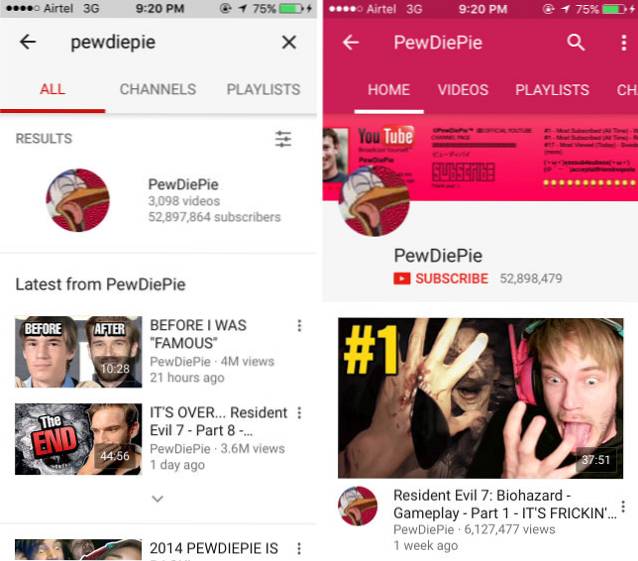
- Qui, tocca i tre punti nell'angolo in alto a destra, quindi tocca "Blocca utente“. Nella finestra di dialogo di avviso che si apre, tocca "Bloccare".
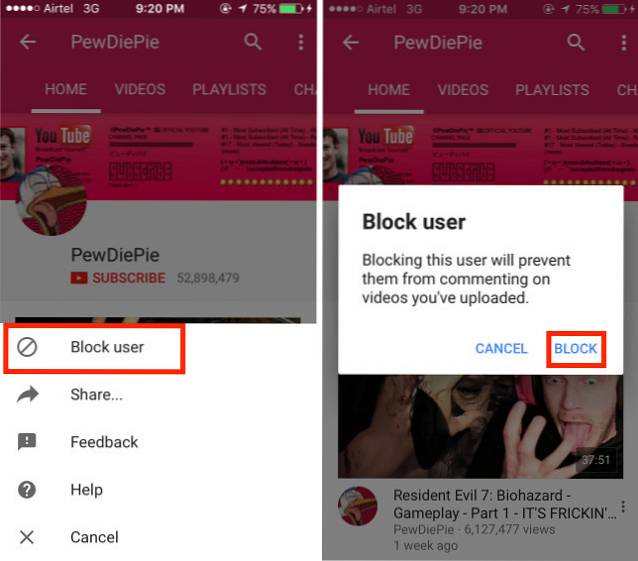
Il canale YouTube sarà ora bloccato sulla tua app mobile e non sarà in grado di commentare nessuno dei tuoi video o contattarti tramite un messaggio privato.
Come bloccare un canale YouTube
Se desideri bloccare completamente un canale YouTube, in modo tale che i suoi video non ti siano consigliati (o addirittura vengano visualizzati nei risultati di ricerca), puoi utilizzare una pratica estensione di Chrome chiamata "Video Blocker". Una volta installata l'estensione, segui i passaggi seguenti per bloccare completamente un canale YouTube:
- Vai su YouTube e cerca il canale che desideri bloccare.
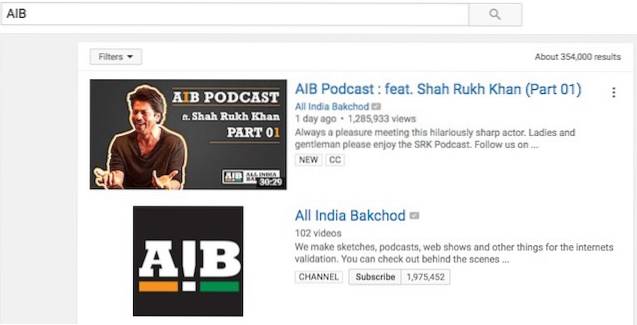
- Fai clic con il pulsante destro del mouse su uno dei video dal canale e seleziona "Blocca video da questo canale“, Nel menu contestuale che si apre.
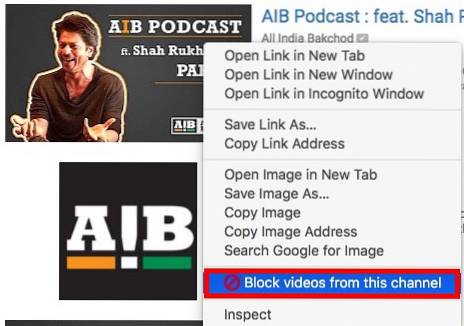
- Tutti i video di quel canale verranno bloccati immediatamente.
Come bloccare più canali YouTube
Se sono presenti più canali YouTube che desideri bloccare e non desideri eseguire il processo per ciascuno di essi, puoi creare un file JSON e importarlo in Video Blocker. Ad esempio, se volessi bloccare i canali con il nome "Canale uno", "Canale due" e "Canale tre", questi sono i passaggi che seguirò:
- Apri il tuo editor di testo preferito. Su un Mac, preferisco usare Sublime Text. Crea un nuovo file e aggiungi tutti i canali YouTube che desideri bloccare nel seguente formato:
["Key": "channelname", "type": "channel", "key": "channelname", "type": "channel", "key": "channelname", "type": canale"] Quindi, nel mio caso, il file JSON leggerà:
["Key": "Channel One", "type": "channel", "key": "Channel Two", "type": "channel", "key": "Channel Three", " digita ":" canale "]
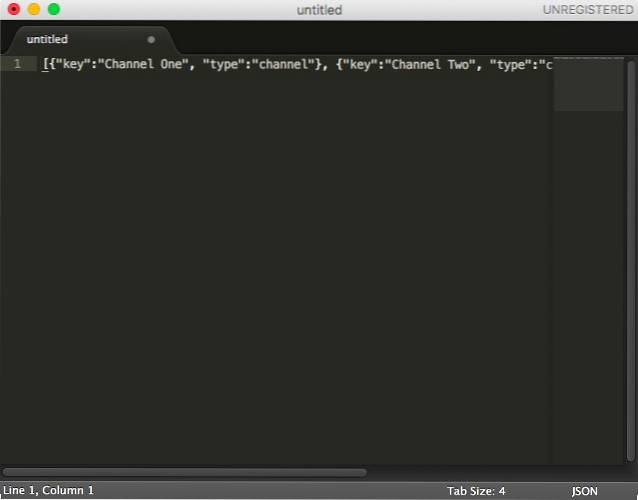
- Salva il file con l'estensione ".Json".
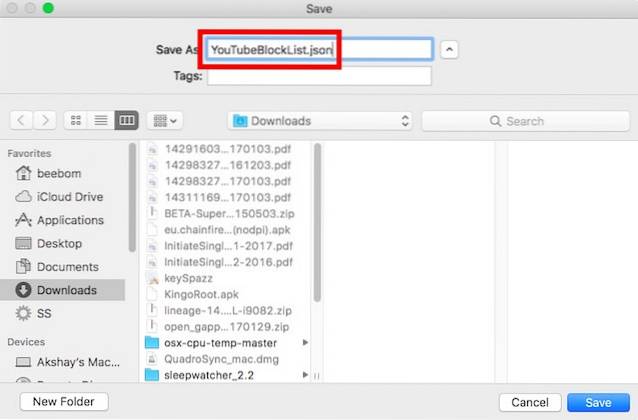
- Poi, fare clic sull'icona Blocco video in Chrome e passa a "Importare" tab.

- Qui, individua il file JSON che hai creato, selezionalo e fai clic su "Aperto".
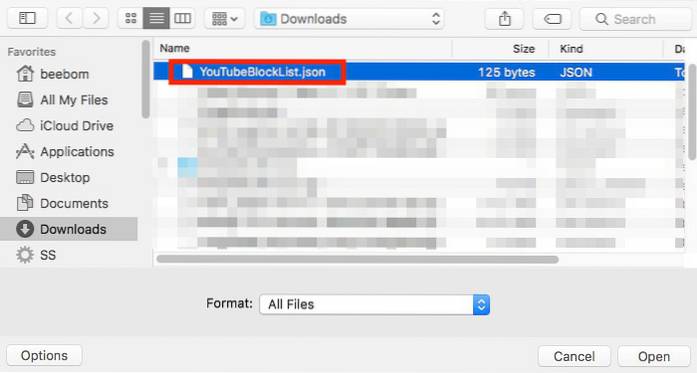
- I canali verranno aggiunti automaticamente a Video Blocker.
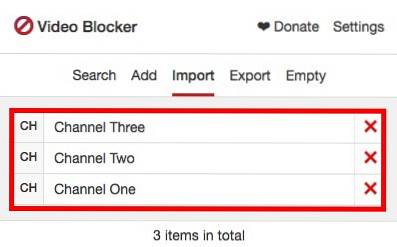
Come sbloccare un canale YouTube
Se hai bloccato un canale YouTube utilizzando l'estensione "Video Blocker" di Chrome e desideri sbloccarlo, segui semplicemente i passaggi indicati di seguito:
- Clicca sul "Video Blocker" icona in Chrome. Potrai vedere tutti i canali che hai bloccato.
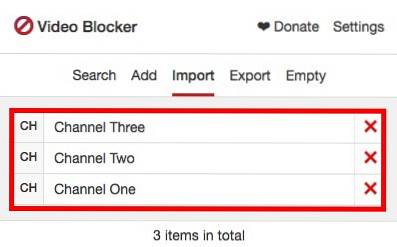
- Fare clic sulla croce rossa accanto ai canali che desideri sbloccare.
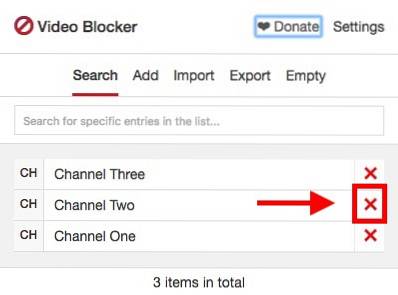
- Il canale verrà sbloccato e potrai vedere di nuovo i loro video. Tuttavia, dovrai farlo ricaricare il sito web di YouTube, in modo che le modifiche vengano visualizzate.
I canali che hai rimosso da "Video Blocker" saranno ora sbloccati su YouTube e i loro video saranno nuovamente disponibili per te.
VEDERE ANCHE: Come forzare YouTube a eseguire il buffering completo di un video in Chrome e Firefox
Blocca facilmente i canali YouTube che non ti piacciono
L'estensione Video Blocker Chrome ha avuto un'ottima esperienza nel tenere il passo con le modifiche apportate a YouTube, al fine di garantire che i tuoi canali bloccati rimangano bloccati. Aggiungilo alla facilità con cui puoi utilizzare questa estensione (in realtà viene integrata nei clic con il tasto destro effettuati su YouTube) e hai una chiara opzione vincente per bloccare i canali YouTube. L'estensione ti consente anche di esportare un file JSON dei canali bloccati, in modo da poter ripristinare facilmente l'elenco, nel caso in cui dovessi reinstallare l'estensione.
Quindi, sei mai stato così infastidito dal feed "Consigliato" su YouTube da voler bloccare alcuni dei canali inutili presenti? Come hai fatto? Inoltre, se conosci un altro modo per bloccare i canali YouTube, faccelo sapere nella sezione commenti qui sotto.
 Gadgetshowto
Gadgetshowto



